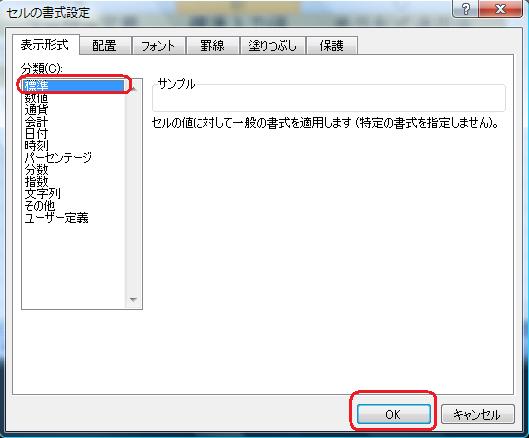表示形式(一般的なのも) 表示形式(日付) 表示形式(ユーザー定義) 表示形式の戻し方
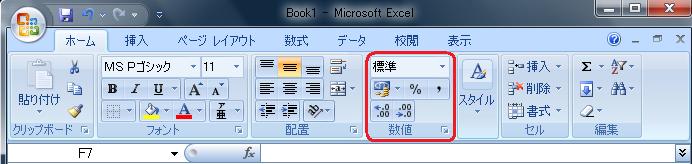
変更したいセルを選択⇒「ホーム」⇒「表示形式」⇒「通貨・パーセント等」
代表的な表示形式をした図にして見ました。
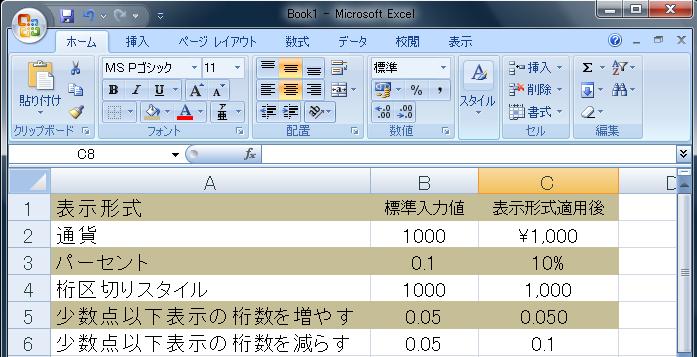
TOPへ移動
変更したいセルを選択⇒「ホーム」⇒「セルの書式設定:表示形式」⇒「日付」
いろいろな日付の表示形式を選択できます。
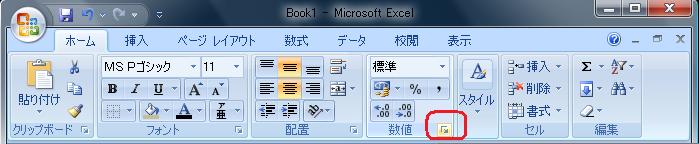
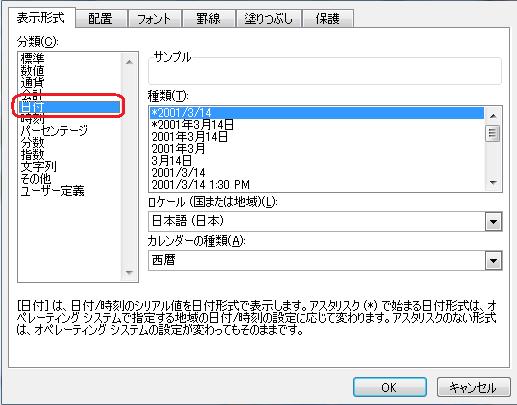
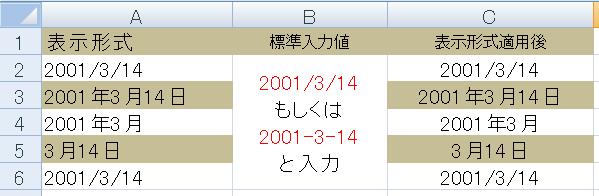
年・月・日の間は「/」もしくは「-」で入力します。
TOPへ移動
変更したいセルを選択⇒「ホーム」⇒「セルの書式設定:表示形式」⇒「ユーザー定義」
「ユーザー定義」とは、特定の文字をセルの値に自動的に表示させることができます。
「ユーザー定義」入力例
①特定の文字の前後に「☆」マークを付ける方法です。
「種類」のテキストボックスに直接入力します。
"☆"@"☆" と入力する。
選択したセルに文字を入力する。(今回は星と入力)
☆星☆と表示されます。
※数字を入力した場合は、入力した数字のみ表示されます。
②特定の数字の前後に「SP」と付ける方法です。
「種類」のテキストボックスに直接入力します。
"SP"#,### と入力する。
選択したセルに数字を入力する。(今回は1000と入力)
SP1,000と表示されます。
「 #、### 」 の場合は桁区切りスタイルになります。
「 #、###.0 」 の場合は桁区切りスタイルと小数点第1位までの表示になります。
※文字を入力した場合は、入力した文字のみ表示されます。
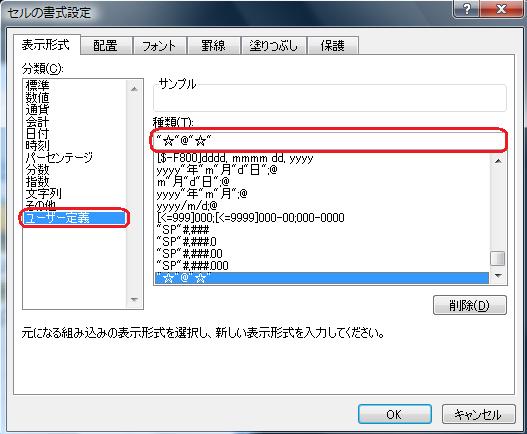
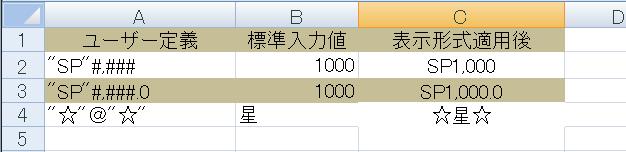
TOPへ移動
変更したいセルを選択⇒「ホーム」⇒「セルの書式設定:表示形式」⇒「標準」
でユーザー定義・日付党の表示形式は標準に戻ります。